win10의 일부 소프트웨어 글꼴이 흐릿합니다.
- PHPz앞으로
- 2024-03-18 22:04:16944검색
PHP 편집자 Xigua는 일부 사용자가 win10 시스템에서 소프트웨어를 사용할 때 글꼴이 흐려지는 것을 발견했습니다. 이 문제는 사용자 경험에 영향을 미칠 수 있으므로 적시에 해결해야 합니다. Windows 10 시스템에서는 잘못된 디스플레이 설정, 해상도 문제 또는 소프트웨어 자체의 호환성으로 인해 글꼴이 흐려질 수 있습니다. 다음으로 win10 시스템에서 소프트웨어 글꼴이 흐려지는 문제를 해결하는 방법을 자세히 소개하겠습니다.
Win10 시스템 글꼴이 흐릿한데 어떻게 해결하나요? (제 I9 Sugon 16을 예로 들어 보겠습니다.)
컴퓨터를 사용할 때 많은 사용자가 글꼴이 흐릿하고 읽기 어려운 것을 접할 수 있습니다. 이 문제를 해결하기 위해 다음 튜토리얼을 제공합니다. 이러한 방법은 Mechanic 팬 간의 일상적인 상호 작용에서 비롯되며 모든 브랜드와 컴퓨터 모델에 적용됩니다.
옵션 1: 디스플레이 해상도 조정
많은 컴퓨터 친구들이 새 컴퓨터를 가지고 있거나 시스템을 다시 설치한 후 그래픽 카드 드라이버로 인해 발생합니다.
그렇다면 그래픽 카드 드라이버에 문제가 있는지 어떻게 알 수 있나요?
1단계: 바탕 화면을 마우스 오른쪽 버튼으로 클릭하고 팝업 옵션 표시줄에서 그래픽 카드 설정을 선택합니다.
(가상머신을 사용해서 죄송합니다. 오류 현상을 시뮬레이션해 보려고 했으나 실패했습니다.)

2단계: 팝업창에서 디스플레이 해상도가 실제 모니터의 해상도와 일치하지 않는 것을 발견했습니다.
(예를 들어 1080 모니터를 사용하는 경우 디스플레이 해상도는 1920×1080이 아닙니다.)

3단계: 이전 단계에서 해상도 불일치를 발견한 경우 NVIDIA 공식 웹사이트 또는 시스템 업데이트를 통해 드라이버를 업데이트하세요. .
그래픽 카드 드라이버로 인해 글꼴이 흐려지는 현상 수정.
옵션 2: 스케일링 및 레이아웃 비율 조정
두 번째 상황은 고해상도 화면 시스템의 불합리한 자동 설정으로 인해 발생합니다.
1단계: 바탕 화면을 마우스 오른쪽 버튼으로 클릭한 다음 팝업 옵션 표시줄에서 그래픽 카드 드라이버를 선택합니다.
(가상머신을 사용해서 죄송합니다. 오류를 시뮬레이션하려고 시도했지만 성공하지 못했습니다.)

2단계: 팝업 설정 창에서 원래 시스템 자동 설정을 125%에서 100%로 변경합니다
필요 없음 설정 후 서둘러 설정 페이지를 닫고 설정 인터페이스를 최소화하여 비교해 보세요.
(친구들은 자신의 선호에 따라 조정할 수 있습니다. 이 두 가지 가상 머신 옵션만 있기 때문에 데모를 완료할 수 없습니다.)

3단계: 수정 후 고급 확대/축소 설정을 클릭합니다.
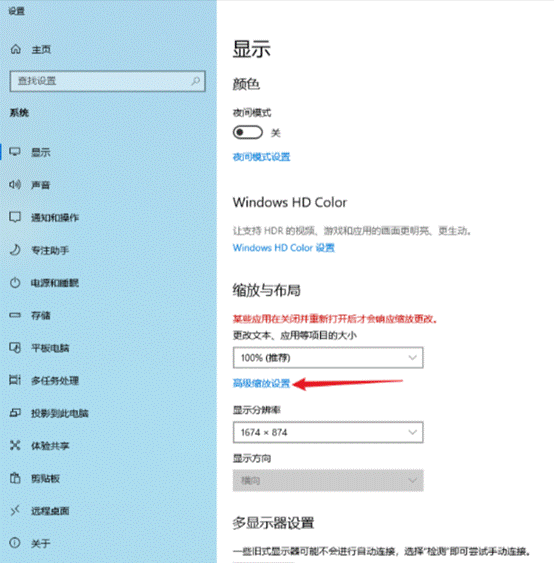
4단계: Windows 시도 허용 흐릿하게 열리지 않도록 응용 프로그램을 복구하려면 응용 프로그램을 연 후 시스템을 로그오프하거나 시스템을 다시 시작하여 글꼴이 흐려지는 문제를 해결하십시오.

위의 두 가지 방법으로 기본적으로 대부분의 글꼴 흐림 상황을 해결할 수 있습니다. 위의 방법으로도 문제가 해결되지 않으면 다음 두 가지 해결 방법을 시도해 볼 수 있습니다.
옵션 3: 시스템 설정 및 성능 옵션 조정
부적절한 시스템 시각적 설정으로 인해 발생할 수도 있습니다.
1단계: '내 PC' > '속성'을 마우스 오른쪽 버튼으로 클릭

2단계: 팝업 설정 창에서 고급 시스템 설정 열기, 고급 열기, 성능 설정 열기

3단계: 조정 시각적 개체 열기 성능 선택 시 최적의 성능을 위한 효과.

옵션 4: 텍스트 표시 조정
1단계: 바탕 화면을 마우스 오른쪽 버튼으로 클릭하고 팝업 옵션 표시줄에서 개인 설정을 선택합니다.

2단계: 설정 창에서 글꼴을 선택하고 ClearType 조정을 선택합니다. 텍스트를 입력하고 안내에 따라 조정하고 시스템에서 로그아웃하거나 완료 후 시스템을 다시 시작하세요.

위 내용은 win10의 일부 소프트웨어 글꼴이 흐릿합니다.의 상세 내용입니다. 자세한 내용은 PHP 중국어 웹사이트의 기타 관련 기사를 참조하세요!

